ホーム > 日常のお手入れ > お使いのブラザー製品を清掃する > パソコンからプリントヘッドのクリーニングをする(Windows)
パソコンからプリントヘッドのクリーニングをする(Windows)
印刷品質を維持するために、本製品は必要に応じて自動的にプリントヘッドをクリーニングします。印刷品質に問題がある場合は、手動でクリーニングを行うこともできます。
- パソコンのキーボードで、
 キーを長押ししながら
キーを長押ししながら  キーを押して、ファイル名を指定して実行を起動します。
キーを押して、ファイル名を指定して実行を起動します。 - control printersを名前:欄に入力し、OKをクリックします。
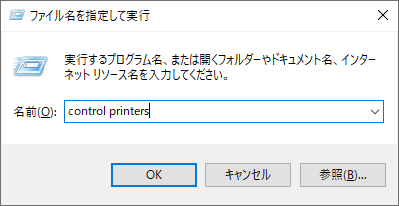 デバイスとプリンター画面が表示されます。
デバイスとプリンター画面が表示されます。 デバイスとプリンター画面が表示されない場合、をクリックします。
デバイスとプリンター画面が表示されない場合、をクリックします。 - お使いのモデルのアイコンを右クリックし、印刷設定を選択します。(プリンタードライバーのオプションが表示された場合は、お使いのドライバーを選択します。)プリンタードライバーのダイアログボックスが表示されます。
- メンテナンスタブをクリックします。
- 以下のオプションのいずれかを選択します。オプション説明印刷品質のチェック...テスト印刷を行って印刷品質を確かめるときに使用します。ヘッド クリーニング...手動でクリーニング処理を開始するときに使用します。テストページの文字や画像の上に線または空白が表示される場合に選択します。
- 次のいずれかを行ってください:
- 印刷品質のチェック...オプションを選択した場合は、スタートをクリックします。
本製品でテストページが印刷されます。
- ヘッド クリーニング...オプションを選択した場合は、クリーニングタイプをブラックのみ、カラーのみ、または全色オプションから選択し、次へをクリックします。
- クリーニング強度を普通、強力、または超強力オプションから選択し、次へをクリックします。
- スタートをクリックします。
このページは役にたちましたか?



